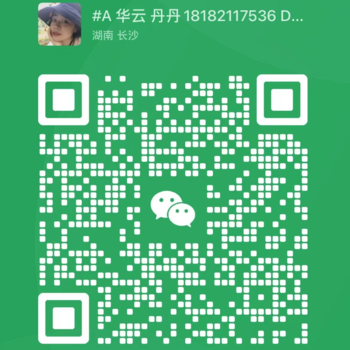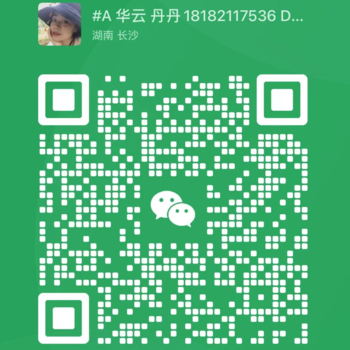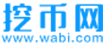APMinerTooL 超详细手把手教程
此教程仅针对APMinerTool矿场智能监控软件 - Windows版本
下载链接:http://www.wabi.com/soft/3.html
该软件适用于所有蚂蚁矿机,暂不支持其他品牌矿机。
功能简述:设置固定 IP、矿机监控管理、配置矿机、升级固件等

温馨提示
APMinerTooL
1. 运行软件的电脑要求 WIN7 或以上的系统,XP 及 IOS 系统不能使用。
2. 语言环境是根据系统环境自动适配的,中文环境显示中文,非中文环境显示英文。
3. 下载时如果提示病毒报错,建议换个浏览器再试,此文件是安全的。
4. 使用软件前需要先解压,否则无法使用。
5. 安装使用此软件的电脑和矿机的网络需互通。设置固定 IP 时必须保持软件和矿机在同一网段。

一、设置固定IP (如果已经找到配置了矿机的 ip。请跳过此步骤)
矿机正常连接网络和电源后,矿机设置时获取的 IP 都是 DHCP 模式,IP 地址不是固定的。如果机器多,为方便管理,批量管理软件可以批量进行设置固定 IP 地址。 注意设置固定 ip 时软件与矿机需要保持在同一网段哦~
双击打开软件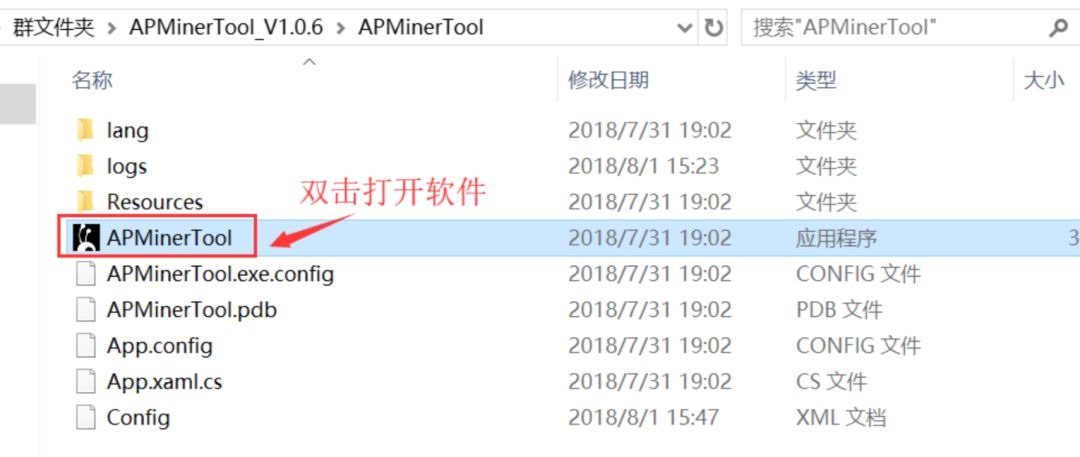
可在“下一个填充IP”选择要修改的静态IP
为了避免冲突,建议先设置路由器分配 DHCP 模式从 100 开始。
举例:路由器分配 DHCP 模式:101-254 --> 设置静态IP:1-100
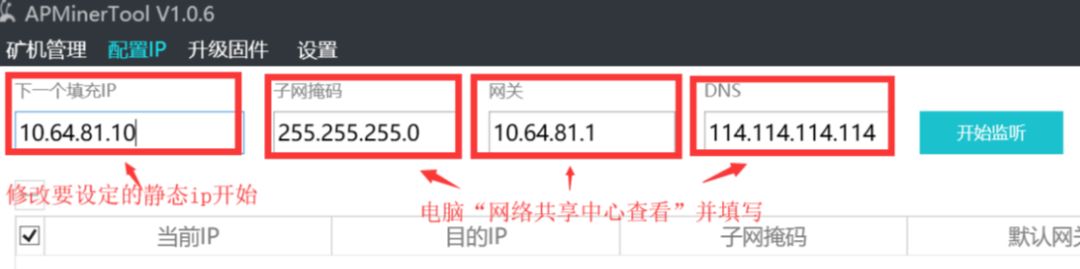
“子网掩码”,“网关”,“DNS”,需要在电脑网络共享中心查看,并填写正确
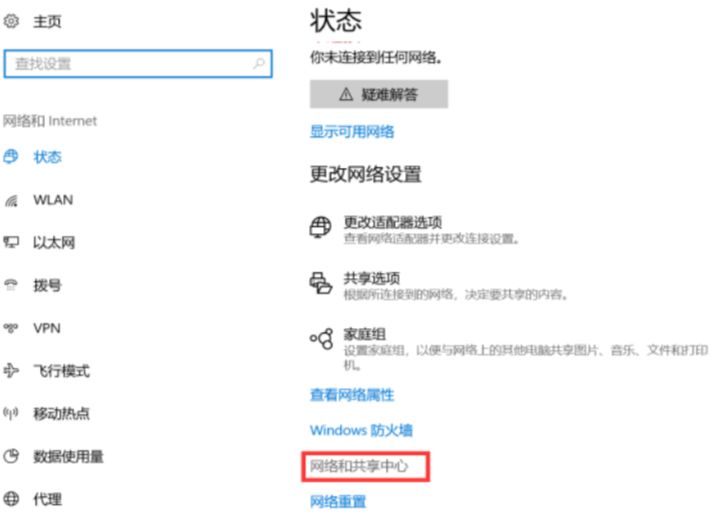
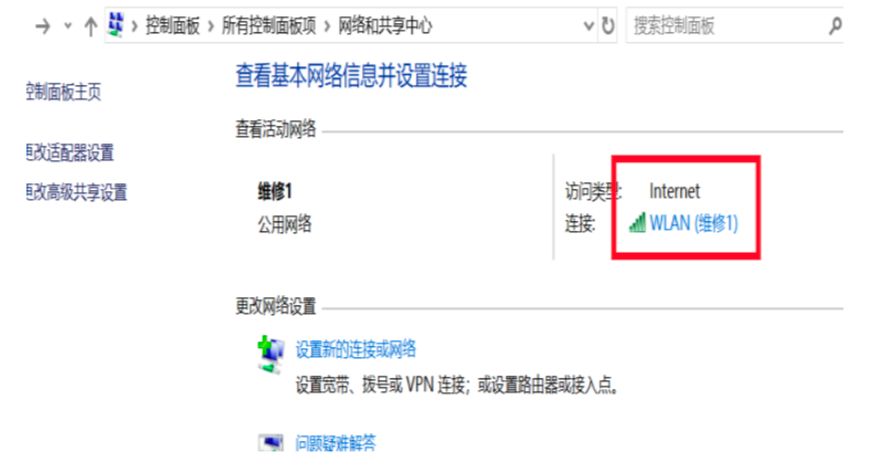
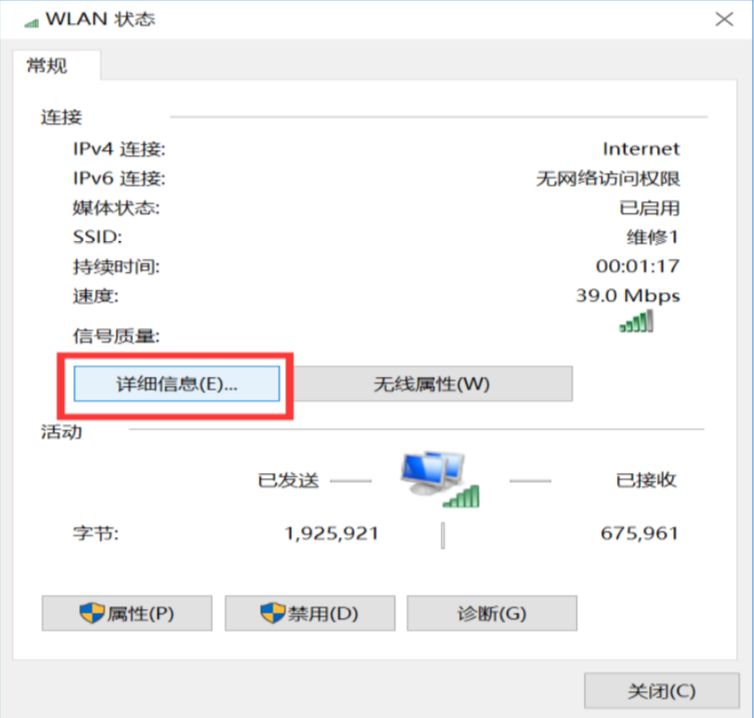

自动配置
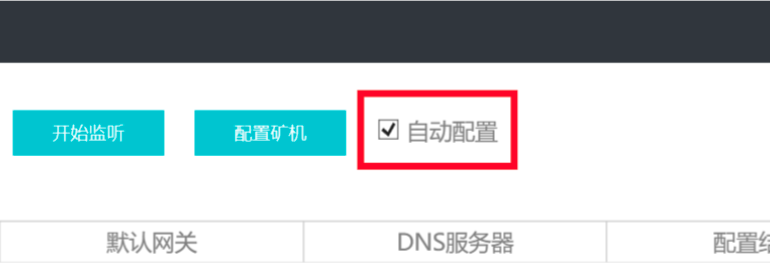
开始监听
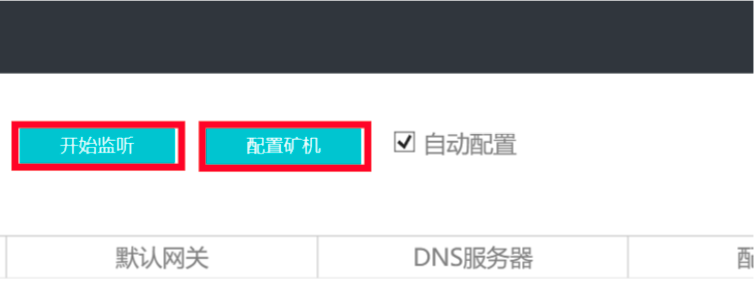

二、矿机监控管理
软件检测IP段内的机器
点击保存即可!
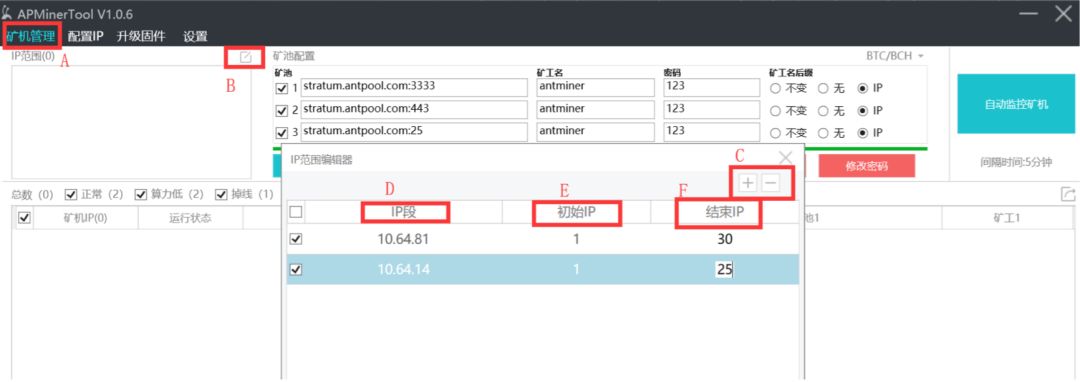
扫描检测矿机(扫到的均为已配置好的矿机)
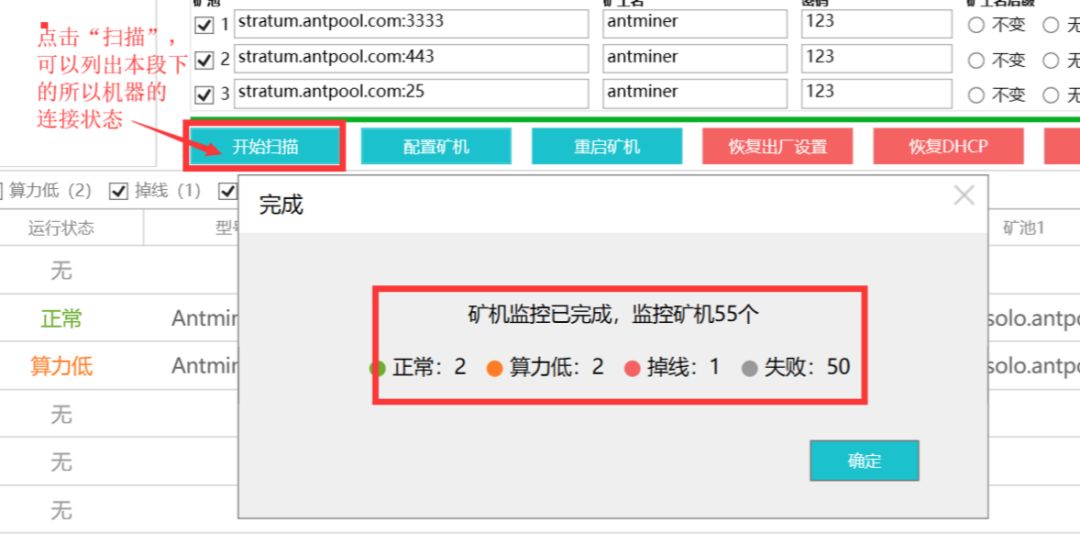
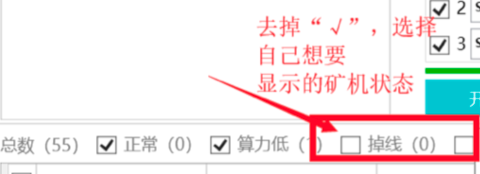
配置矿机
B:选择想要配置的对应币种的矿机,可以更换服务地址,矿工名等
C:点击配置矿机,会对选中的币种进行配置,配置好之后会提示配置成功,其他的机器会提示配置失败。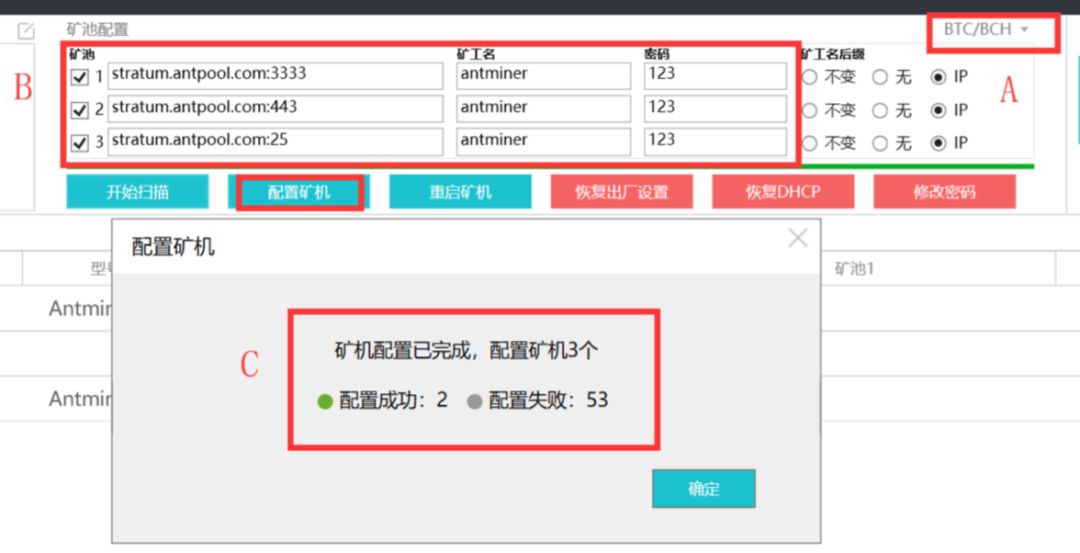
矿工名后缀,可以在“矿工名后缀”选项中自行修改,目前默认的就是矿工名后缀跟IP段一致。
修改确认后点击“配置矿机”,会自动配置,配置完成会有弹框提示配置成功和失败的数量,而后点击“自动监控矿机”即可。
重启矿机
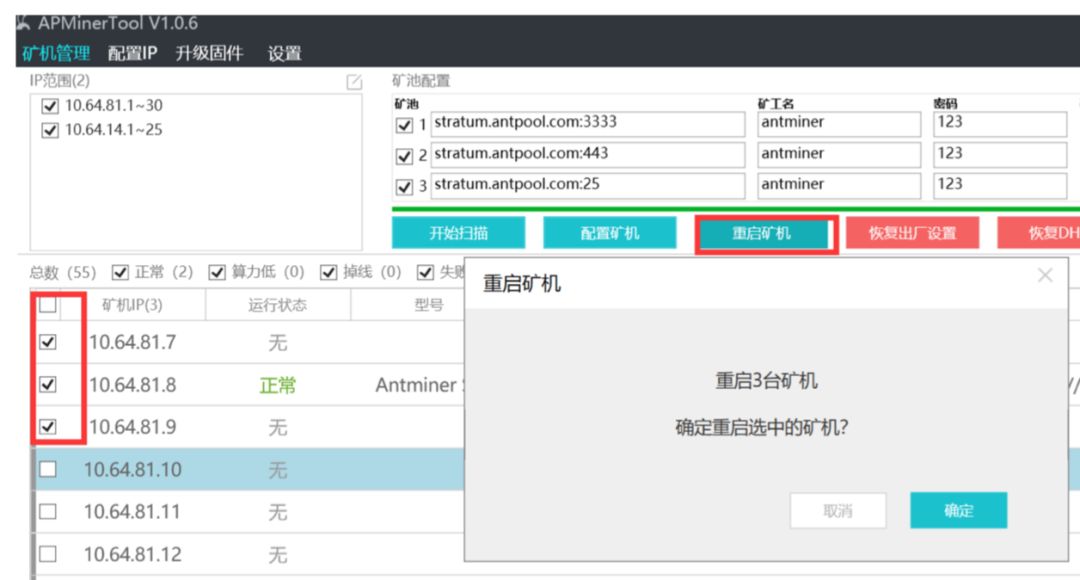
恢复出厂设置
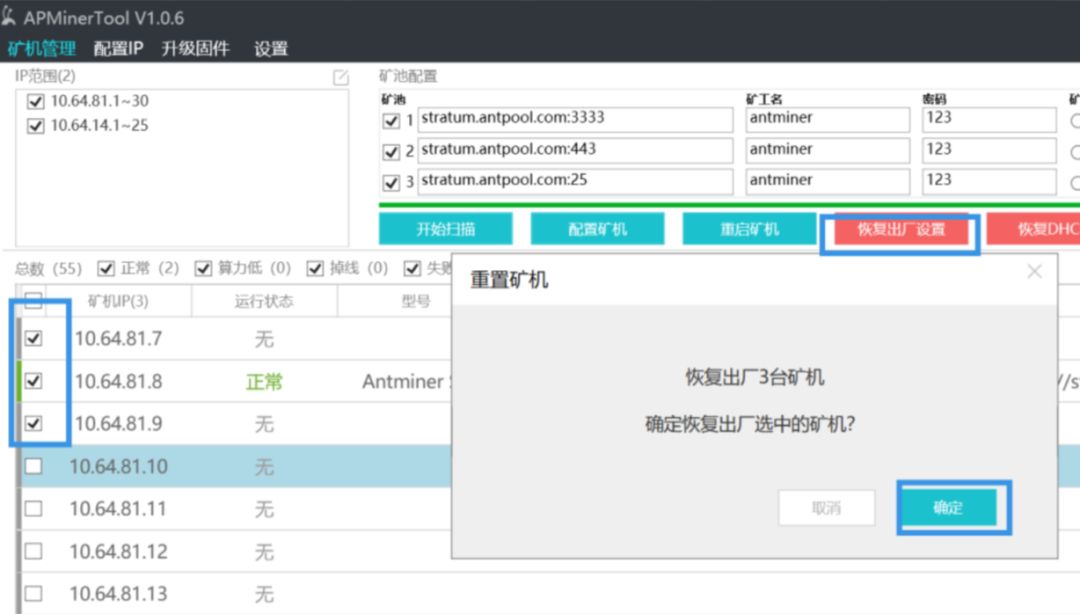
恢复DHCP模式
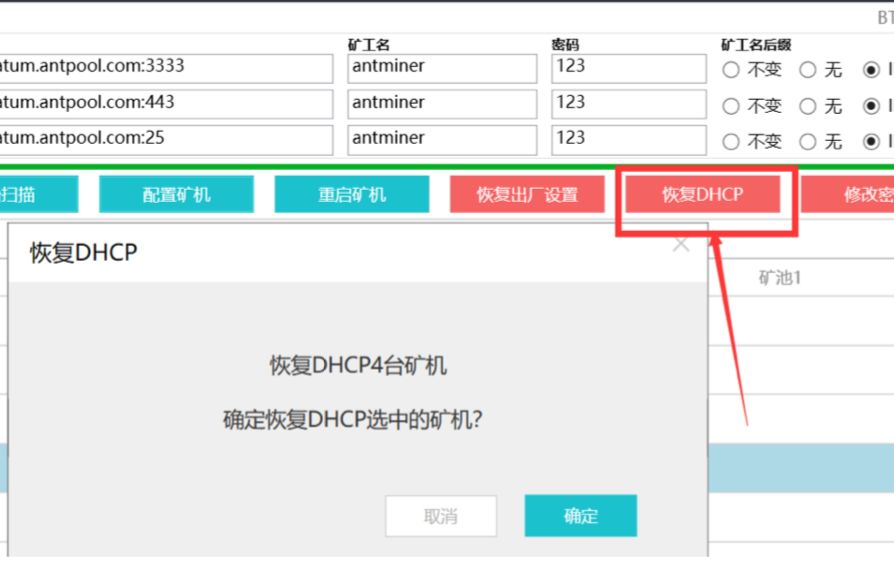
修改密码
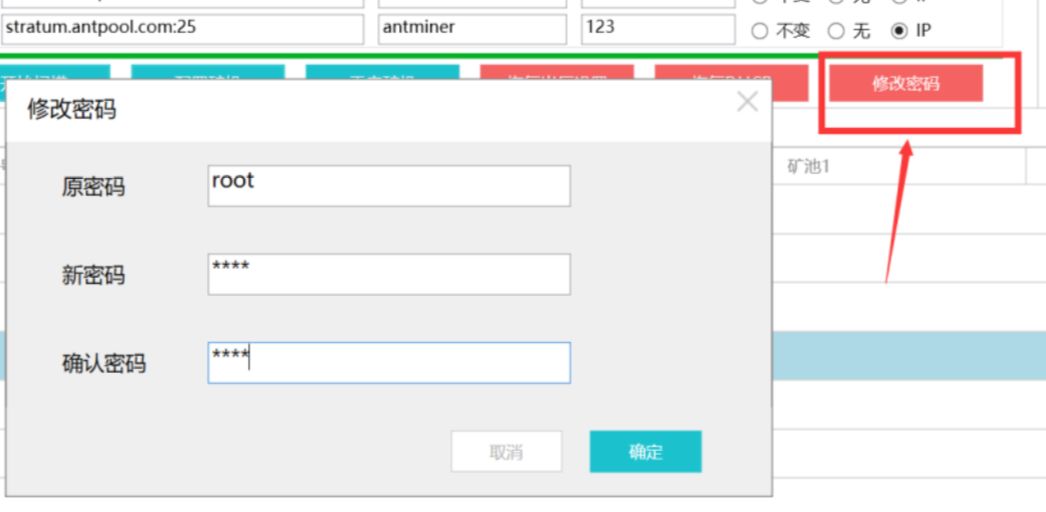
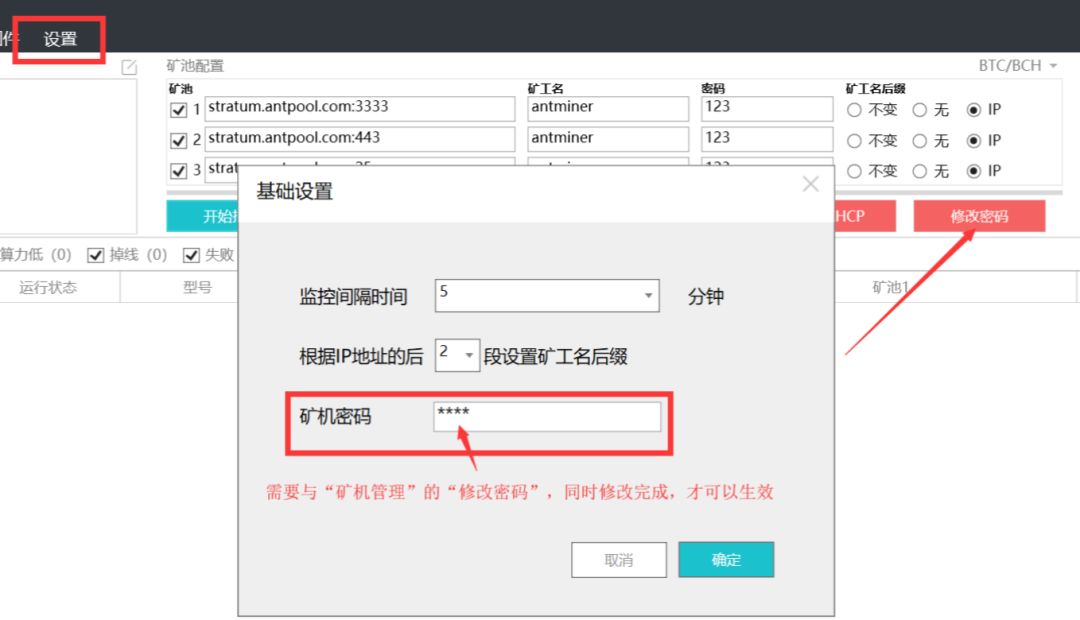
自动监控矿机
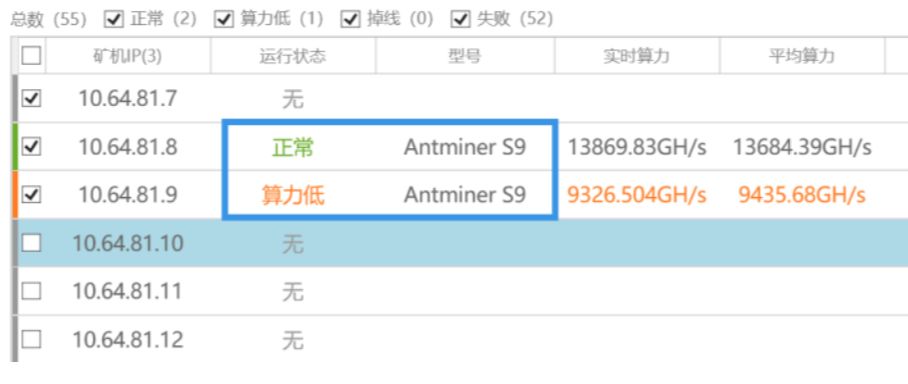

三、升级固件
若有机器出现算力偏低异常,需要升级固件处理的话,可以使用批量升级固件处理。
操作方法
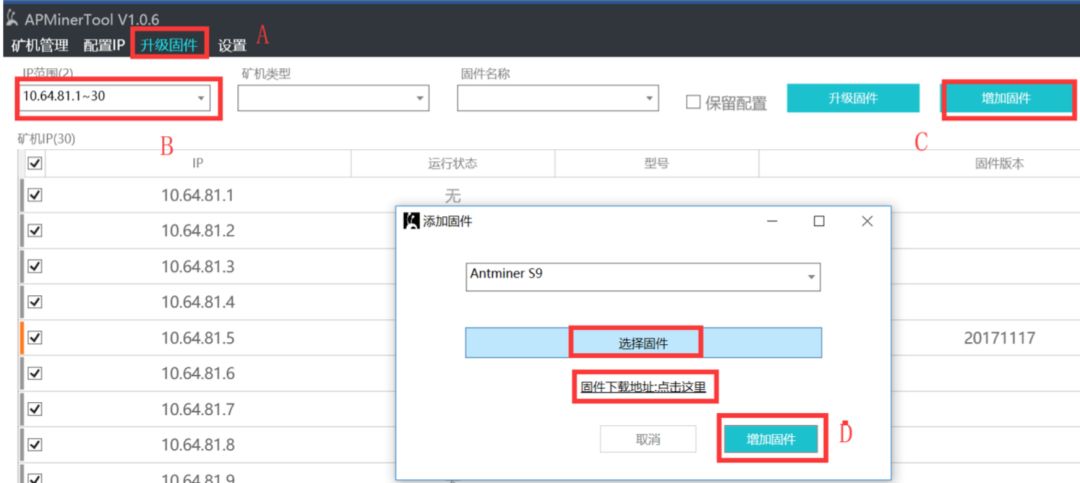
保留配置
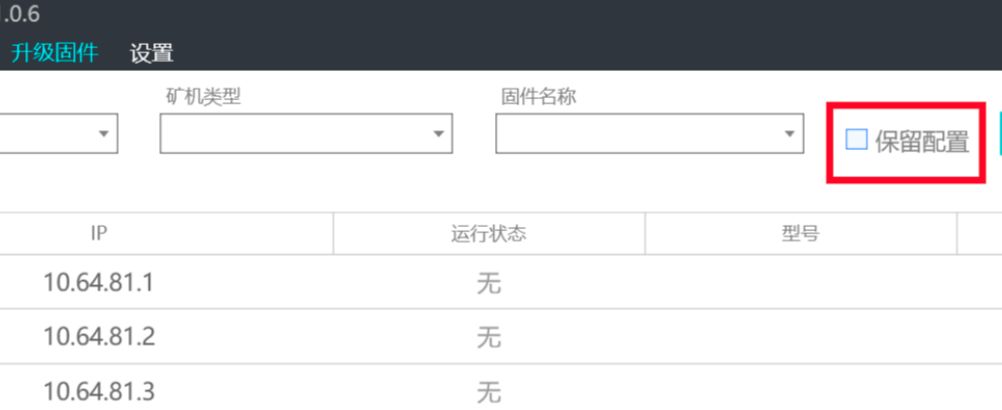
升级固件
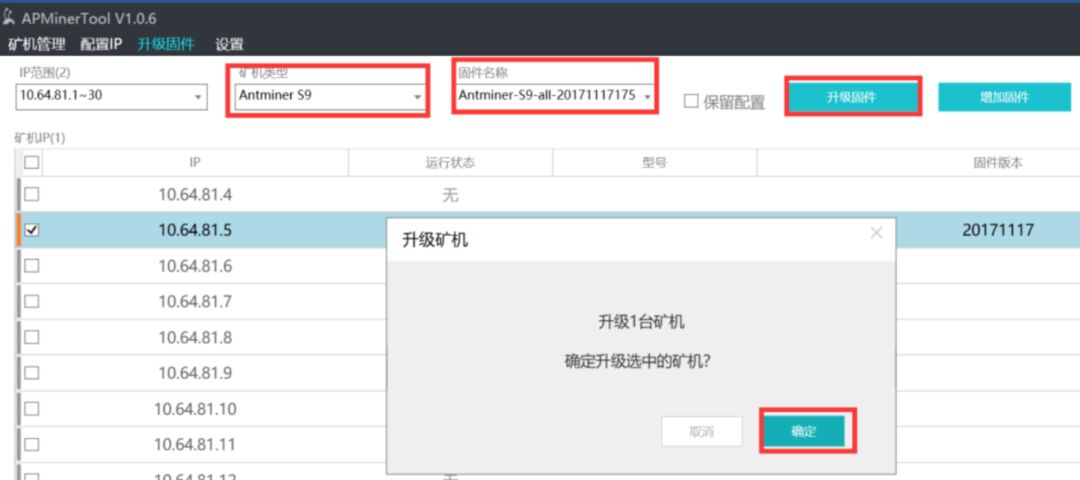

四、设置
批量软件设置,分为三个功能,分别为:“基础设置”, “矿机报警”,“IP范围编辑器”。
基础设置
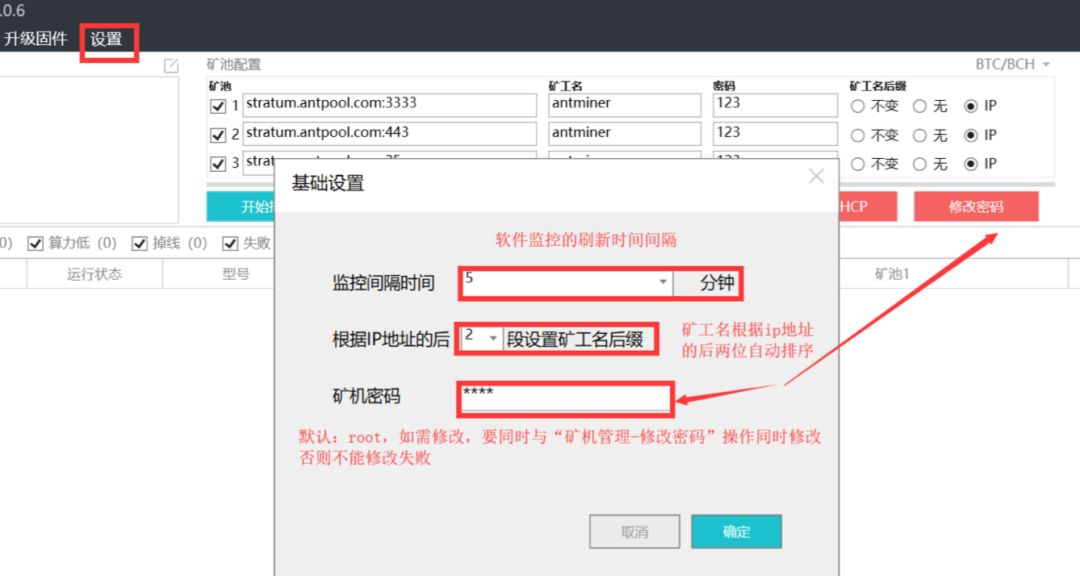
矿机预警
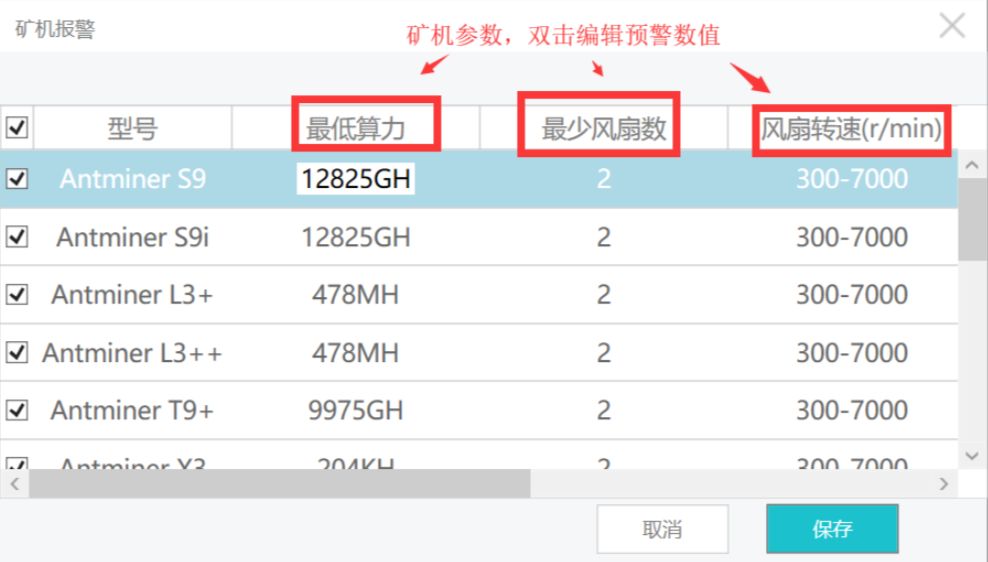
IP范围编辑器
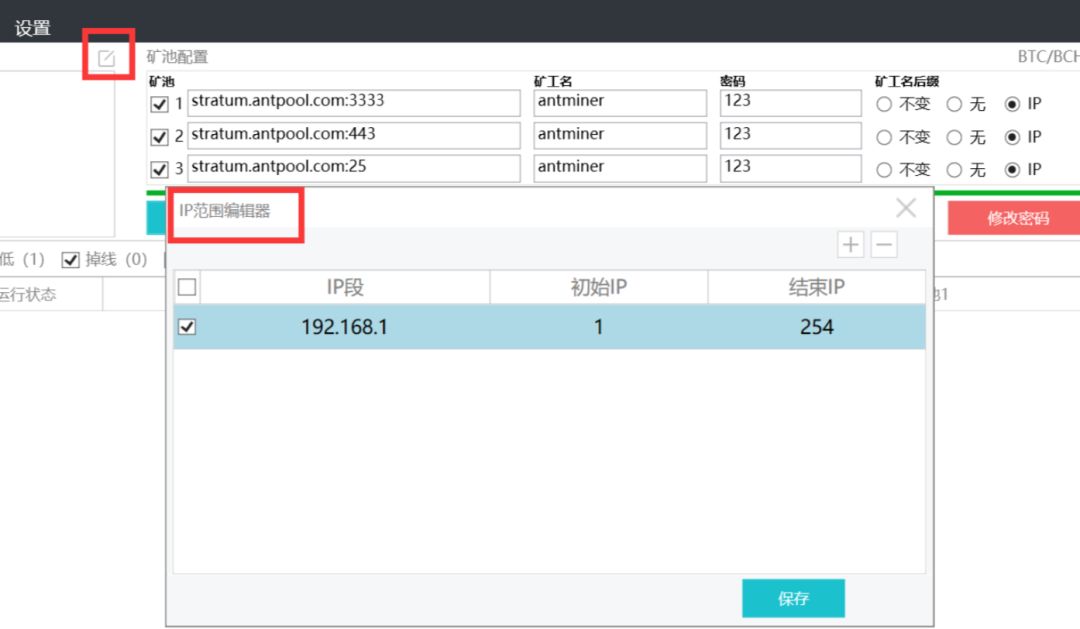
声明:此文出于传递更多信息之目的,并不意味着赞同其观点或证实其描述。本网站所提供的信息,只供参考之用。
- 相关阅读
-
利用闲置GPU赚取收益,IONet挖矿教程
2024-03-07 -
SOLANA上天王级的AI+Depin项目-io.net显卡挖矿教程
2024-03-06 -
XEN:以太坊Gas费挖矿教程
2022-10-10 POS挖矿 -
SANA测试网v0.0.2部署教程
2021-08-16 SANA -
Chia 显卡 P图只需10秒?
2021-07-20 Chia


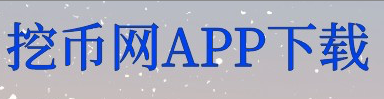

 币种收益
币种收益
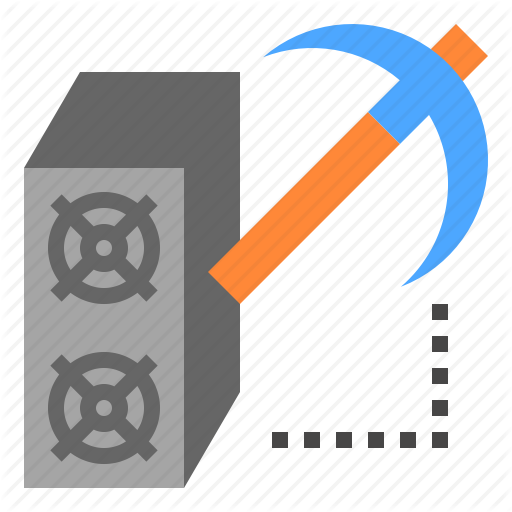 矿机收益
矿机收益
 显卡收益
显卡收益
 收益计算
收益计算
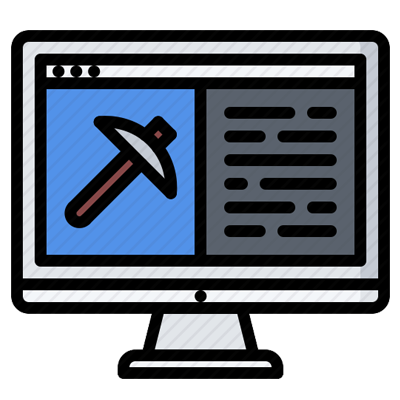 矿池信息
矿池信息
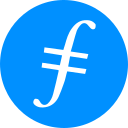 FIL排行榜
FIL排行榜






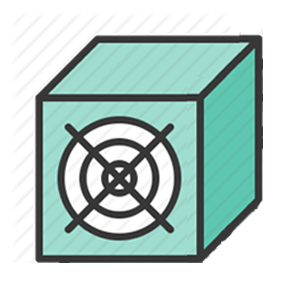 矿机产品
矿机产品 算力挖矿
算力挖矿